Настройка IP-адреса (без DHCP)
Выполните следующие действия для назначения принтеру определенного IP-адреса. Это необходимо только в том случае, если принтер используется в сети без поддержки DHCP или если требуется, чтобы IP-адрес принтера не изменялся.
Прежде чем начать, обязательно выясните IP-адрес, маску подсети и адрес шлюза, которые будет использовать принтер.
![]() Нажмите клавишу [Menu].
Нажмите клавишу [Menu].
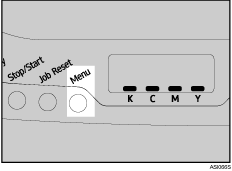
![]() Нажмите клавишу [
Нажмите клавишу [![]() ] или [
] или [![]() ], чтобы выбрать [Host Interface], а затем нажмите клавишу [#Enter].
], чтобы выбрать [Host Interface], а затем нажмите клавишу [#Enter].
| Menu: Host Interface |
![]() Нажмите клавишу [
Нажмите клавишу [![]() ] или [
] или [![]() ], чтобы выбрать [Network Setup], а затем нажмите клавишу [#Enter].
], чтобы выбрать [Network Setup], а затем нажмите клавишу [#Enter].
| Host Interface: Network Setup |
![]() Нажмите клавишу [
Нажмите клавишу [![]() ] или [
] или [![]() ], чтобы выбрать [DHCP], а затем нажмите клавишу [#Enter].
], чтобы выбрать [DHCP], а затем нажмите клавишу [#Enter].
| Network Setup: DHCP |
![]() Нажмите клавишу [
Нажмите клавишу [![]() ] или [
] или [![]() ], чтобы выбрать [Off], а затем нажмите клавишу [#Enter].
], чтобы выбрать [Off], а затем нажмите клавишу [#Enter].
| DHCP: Off |
Появится адрес, обнаруженный принтером.
![]() Нажмите клавишу [
Нажмите клавишу [![]() ] или [
] или [![]() ], чтобы выбрать [IP Address], а затем нажмите клавишу [#Enter].
], чтобы выбрать [IP Address], а затем нажмите клавишу [#Enter].
| Network Setup: IP Address |
![]() Нажмите клавишу [
Нажмите клавишу [![]() ] или [
] или [![]() ], чтобы ввести адрес, затем нажмите клавишу [#Enter].
], чтобы ввести адрес, затем нажмите клавишу [#Enter].
| IP Address: 0.0.0.0 |
Нажмите клавишу [![]() ] или [
] или [![]() ], чтобы заполнить крайнее левое поле адреса. После заполнения левого поля нажмите клавишу [#Enter] и заполните следующее поле. После заполнения всех полей нажмите клавишу [#Enter].
], чтобы заполнить крайнее левое поле адреса. После заполнения левого поля нажмите клавишу [#Enter] и заполните следующее поле. После заполнения всех полей нажмите клавишу [#Enter].
![]() Используйте этот же способ для установки маски подсети и адреса шлюза.
Используйте этот же способ для установки маски подсети и адреса шлюза.
![]() Нажмите клавишу [Menu].
Нажмите клавишу [Menu].
На экране появится исходное окно.
![]() Распечатайте страницу конфигурации, чтобы проверить выполненные настройки.
Распечатайте страницу конфигурации, чтобы проверить выполненные настройки.
![]()
Чтобы получить более подробную информацию о печати страницы конфигурации с помощью панели управления см. раздел Пробная печать
 .
.